win8系统文件删除不掉怎么办,win8系统文件删除不掉的解决方法
时间:2016-06-23 来源:互联网 浏览量:
win8系统文件删除不掉怎么办?我们在使用电脑的时候,发现有些文件始终无法彻底删除,这是为什么?要怎么解决这个故障?下面就跟极大说说win8系统文件删除不掉的解决方法。
win8系统文件删除不掉的解决方法:
1、删除某个文件夹中的一个文件,右键该文件,点击删除;
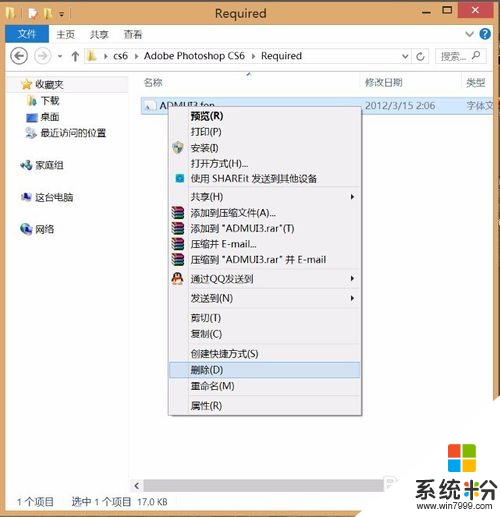
2、点击删除后,出现“操作无法完成,因为文件已在System中打开”删除失败的提示;
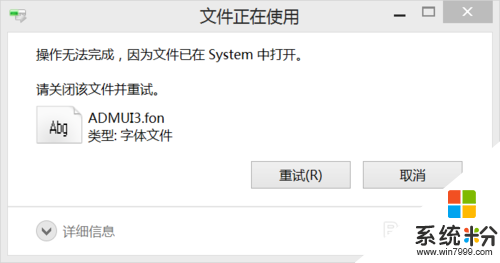
3、打开任务管理器,切换到性能选项卡,点击下面的打开资源监视器选项;
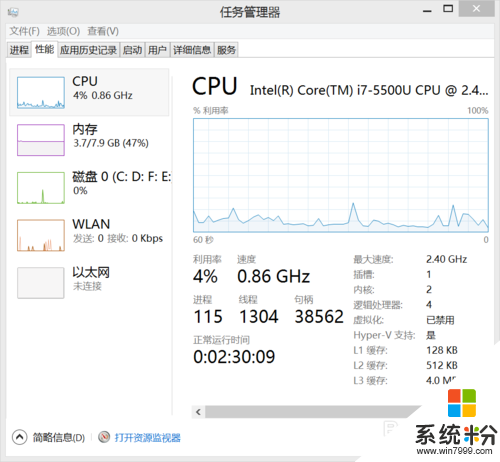
4、找到提示引用文件的进程System,右键结束该进程;
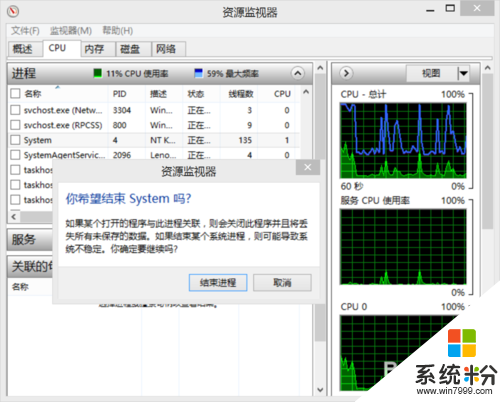
5、提示”尝试执行此命令时,发生以下系统错误:拒绝访问“的错误信息,因为这是系统进程,用户没有操作的权限;
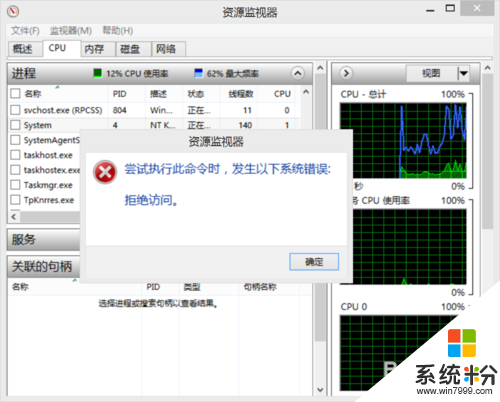
6、重启系统,进入ubuntu 16.04,找到需要删除的windows 系统文件;
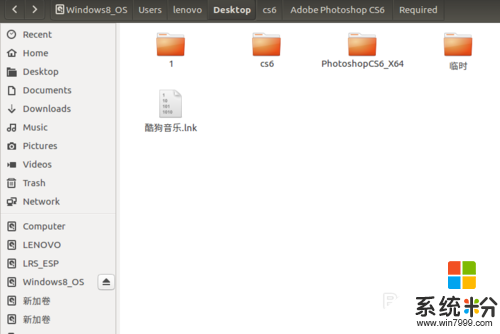
7、右键需要删除的文件,选择Move to Trash选项,删除文件;

8、重新登录windows系统,可以发现之前删除不掉的文件已经被删除。
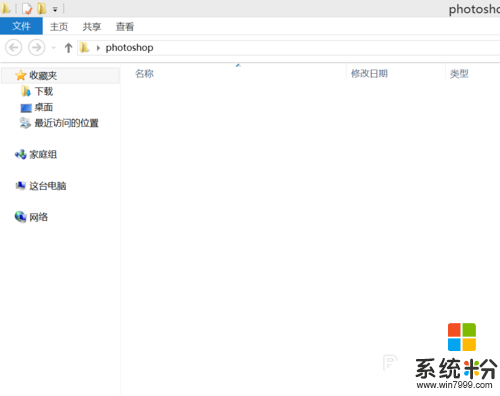
我要分享:
相关教程
- ·win8系统删除文件无权限该怎么解决 win8系统删除文件无权限该如何解决
- ·Win8系统回收站里的文件删不掉怎么解决? Win8系统回收站里的文件删不掉如何处理?
- ·win8休眠文件HIBERFIL.SYS怎么删除掉
- ·Win8系统无权限文件删除的步骤 Win8系统无权限文件怎么删除?
- ·在win8电脑中卸载掉鲁大师,却无法删除“LuDaShi”文件该如何处理。 解决在win8电脑中卸载掉鲁大师,却无法删除“LuDaShi”文件问题的方法。
- ·win8系统如何删除AppData文件夹? win8删除AppData文件夹的方法有哪些?
- ·win8系统无法打开IE浏览器怎么办|win8系统IE浏览器无法正常打开的处理方法
- ·win8系统如何截取弹出式菜单
- ·win8.1系统处理开机时闪一下才能进入桌面的方法
- ·Win8.1天气无法加载怎么办?
Win8系统教程推荐
- 1 找回win8纯净版系统语言栏的操作方法有哪些 如何找回win8纯净版系统语言栏的操作
- 2 Win8.1正式版怎样自动导出iPhone照片和视频 Win8.1正式版自动导出iPhone照片和视频的方法有哪些
- 3 win8电脑家庭组提示无法正常退出怎么解决? win8电脑家庭组提示无法正常退出怎么处理?
- 4win8系统宽带怎样设置自动联网? win8系统宽带设置自动联网的方法有哪些?
- 5ghost Win8怎样设置开机自动联网 ghost Win8设置开机自动联网的方法有哪些
- 6ghost win8系统语言栏不见如何找回 ghost win8系统语言栏不见找回的方法有哪些
- 7win8重命名输入法不能正常切换的解决办法有哪些 win8重命名输入法不能正常切换该如何解决
- 8Win8分屏显示功能使用的方法有哪些 Win8分屏显示功能如何使用
- 9怎样让win8电脑兼容之前的软件? 让win8电脑兼容之前的软件的方法有哪些?
- 10怎样解决ghost win8频繁重启的烦恼 解决ghost win8频繁重启的烦恼的方法
Win8系统热门教程
- 1 Win8.1专业版在哪获取体验指数 Win8.1专业版获取体验指数的方法
- 2 求win8.1或win8系统下装win7成双系统方法 win8怎么下载双系统
- 3 win8开始菜单设置的最佳方法
- 4win8.1找不到无线设备怎么办|win8.无法找到无线设备的解决方法
- 5win8.1快速启动设置需要哪些步骤
- 6win8电脑设置一个睡眠唤醒密码的图文教程 win8电脑设置一个睡眠唤醒密码的详细教程
- 7Win8如何添加共享打印机 Win8添加共享打印机的操作方法
- 8解决浏览器打开网页未响应的方法 如何解决浏览器打开网页未响应 Win8系统浏览器打开网页总是未响应
- 9win8.1链接WiFi提示无法连接怎样设置 win8.1链接WiFi提示无法连接设置的方法
- 10UltraISO+U盘+win8重装系统
